Начните опрос Slido для правительства на собрании
 Отправить обратную связь?
Отправить обратную связь? 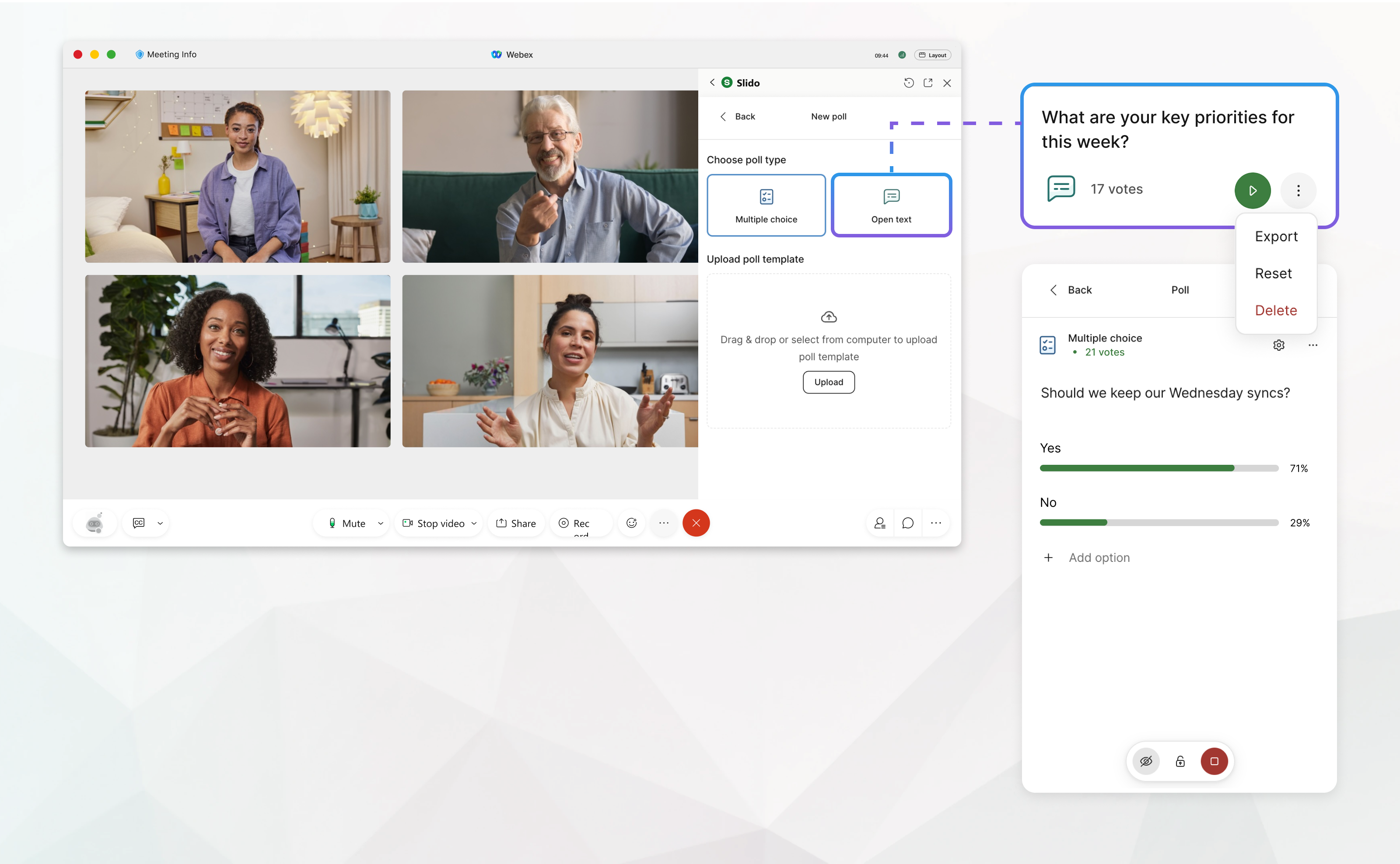
Создание опроса
Опросы в Slido для правительства можно только добавлять, опыт до или после заседания не предусмотрен. Организаторы могут открыть встречу раньше, чтобы создать или загрузить свои опросы и изменить настройки.
| 1 |
В окне Webex Meetings откройте Slido для государственного управления одним из следующих способов:
Нажмите Включить, чтобы открыть Q & A для участников вашей встречи или нажмите Отмена, чтобы изменить свой Q & Сначала настройте Slido и подготовьте опросы. Когда Q & Если A включен, Slido открывается для участников на правой боковой панели в окне совещания. |
| 2 |
Перейдите на вкладку Опросы, нажмите +Add и выберите тип опроса:
Кроме того, вы можете загрузить ранее сохраненный шаблон опроса в формате .json. |
| 3 |
Введите свой вопрос в текстовое поле. Для множественного выбора добавьте свои варианты. Опрос сохраняется автоматически. |
| 4 |
Чтобы изменить настройки опроса, нажмите Настройки опроса
|
| 5 |
Чтобы создать еще один опрос, нажмите НАЗАД и повторите эти шаги. |
Правка опроса
Вы можете редактировать любой созданный вами опрос.
| 1 |
Во время встречи на панели Slido щелкните опрос, который вы хотите отредактировать. |
| 2 |
Щелкните внутри текстовых полей, чтобы исправить опечатки или внести другие изменения в ваши вопросы и варианты опроса. |
Начать Slido опрос
| 1 |
Во время встречи на панели Slido выберите опрос, который вы хотите активировать. Прежде чем активировать опрос, обязательно решите, хотите ли вы сразу показывать результаты опроса или нет. Результаты опроса по умолчанию скрыты. Чтобы сделать результаты видимыми, нажмите Показать результаты |
| 2 |
Нажмите Запустить внизу. Этот опрос виден всем участникам встречи на боковой панели Slido в окне встречи. Если Q & Если опция не включена, при запуске опроса открывается боковая панель Slido для участников встречи. Если вы хотите запретить участникам отправлять дополнительные голоса или ответы на опросы, нажмите Закрыть голосование |
| 3 |
Когда вы закончите комментировать результаты и будете готовы двигаться дальше, нажмите Деактивировать опрос |
| 4 |
Нажмите назад, чтобы вернуться к списку опросов. |
Экспортируйте опрос как шаблон, сбросьте или удалите опрос
Легко сохраняйте каждый из ваших опросов в виде шаблонов, загрузив их в формате .json. Это позволяет повторно использовать их в будущих слайдах.
| 1 |
Во время встречи на панели Slido, на экране Мои опросы или в сведениях о выбранном опросе нажмите |
| 2 |
Выберите Экспортировать, и ваш опрос будет загружен на ваше устройство в виде файла .json. Если вы хотите удалить все голоса и отправленные сообщения, нажмите Сбросить. |
| 3 |
Чтобы удалить опрос, который вам больше не нужен, выберите Удалить. |
Экспортировать результаты опроса
После завершения опроса вы сможете экспортировать результаты.
| 1 |
Во время встречи на панели Slido откройте меню на боковой панели. > |
| 2 |
Нажмите Результаты опроса, чтобы загрузить их на свое устройство. |
Опыт участника
Когда организатор активирует опрос, он мгновенно появляется на боковой панели Slido.
- Для опросов с несколькими вариантами ответов участники просто выбирают свой ответ и нажимают Отправить
- Для опросов с открытым текстом они вводят свой ответ и нажимают Отправить
- Если организатор разрешит, участники могут отправить несколько ответов.

 >
>  .
. внизу опроса.
внизу опроса. .
.  , чтобы деактивировать опрос.
, чтобы деактивировать опрос.  .
.
